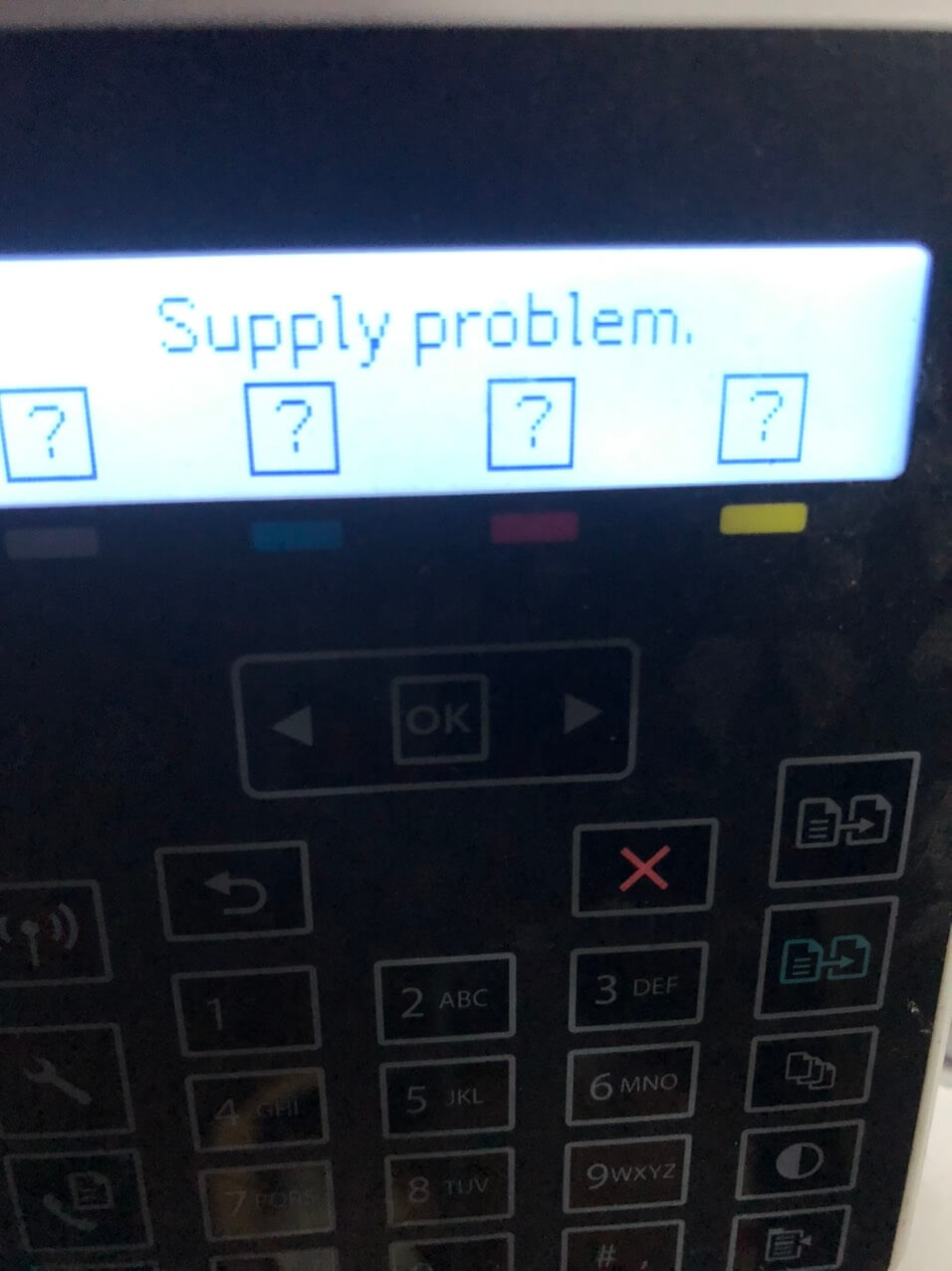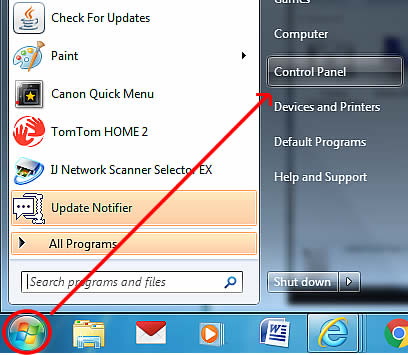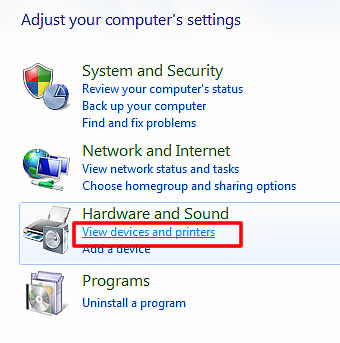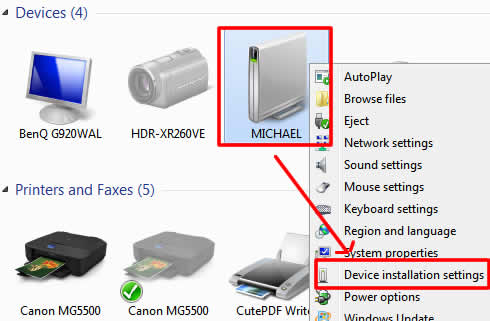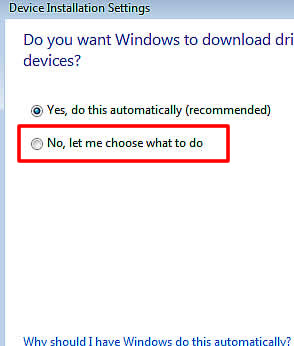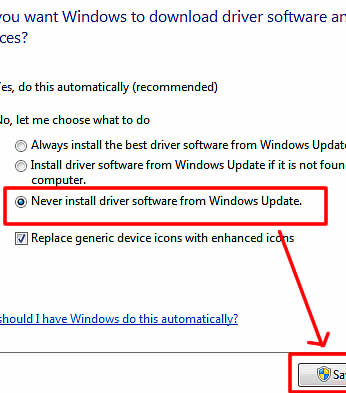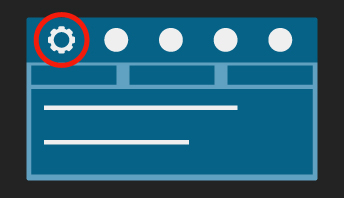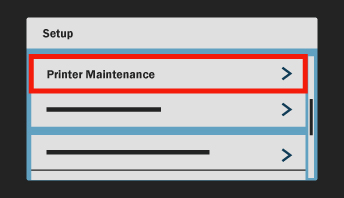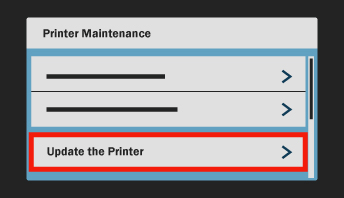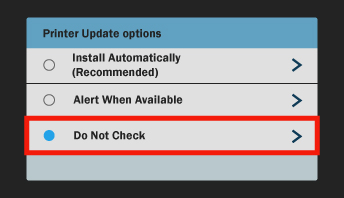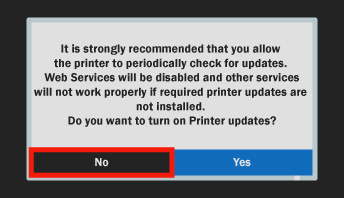Hiện gần đây với các nhà cung cấp dịch vụ máy in đang hầu hết gặp phải vấn đề khi máy in tự động cập nhật phần mềm của máy in. Hay gọi là update driver máy in. Hướng dẫn tắt update driver máy in Các nhà sản xuất máy in như Brother, Epson, HP và Lexmark thường xuyên cung cấp các bản cập nhật phần mềm tự động cho hầu hết các máy in của họ. Thường thì những cập nhật này xảy ra mà người sử dụng thậm chí không biết rằng nó đã diễn ra.
Những cập nhật này thường không có lợi ích cho máy in bạn đang sử dụng, nhất là đối với dòng máy in máy in laser màu nếu như bạn đang sử dụng hộp mực tương thích thay thế ngoài bạn sẽ gặp phải vấn đề như hình cụ thể dưới đây. hay gọi là Supply Problem
Những cập nhật này thường không có lợi ích cho người dùng và chỉ đơn giản là thực hiện để chống lại việc sử dụng các hộp mực in tương thích bằng cách làm cho chúng không thể nhận ra bởi máy in khi bản cập nhật đã được cài đặt. sau đây chúng tôi sẽ hướng dẫn bạn tắt cập nhật driver máy in.
Bạn có thể thao khảo: Sửa máy in báo lỗi không nhận chíp hay gọi là Supply Problem tại đây.
Nội Dung Bài Viết
Suachuamaytinh24.com sẽ Hướng dẫn tắt update driver máy in trên windows
1. Mở tùy chọn cập nhật HP.
– Windows 10: Nhấp vào Bắt đầu , nhấp vào Tất cả ứng dụng , nhấp vào HP và nhấp vào Cập nhật HP .
– Windows 8: Chọn Windows + Q trên bàn phím của bạn, nhập HP Update vào thanh tìm kiếm và nhấp vào HP Update trong danh sách kết quả.
– Windows 7 / Vista: Nhấp vào Bắt đầu , nhấp vào Tất cả chương trình , nhấp vào HP và nhấp vào HP Update .
– Windows XP: Nhấp vào Bắt đầu , nhấp vào Tất cả chương trình , nhấp vào bản đồ HP và nhấp vào Cập nhật phần mềm HP .
– OS X: Mac sử dụng phần mềm của riêng nó! Không có bản cập nhật nào sẽ diễn ra qua OS X.
Chúng tôi sẽ hướng dẫn Tắt chức năng tự động cập nhật phần mềm của máy in chi tiết dưới đây
Nhấp vào nút Start Menu ở góc dưới cùng bên trái của màn hình và trong menu hơi bên phải của nhấp chuột trái này trên tab “Control Panel”.
Từ Bảng điều khiển, bạn cần phải cuộn xuống cột bên trái cho đến khi bạn tìm thấy tiêu đề trong phần “Hardware and Sound” .
Nhấp vào liên kết đầu tiên trong phần này với tiêu đề “View devices and printers”.
Một khi bạn đang ở trong bảng điều khiển “Devices”, bạn sẽ thấy một hình ảnh nhỏ của máy tính của bạn với tên của máy tính bên dưới nó.
Nhấp chuột phải vào biểu tượng máy tính và sau đó nhấp chuột trái vào trình đơn có nội dung “Device instillation settings”.
Cửa sổ tiếp theo xuất hiện hỏi bạn có muốn Windows tự động tải xuống và cài đặt các bản cập nhật phần mềm cho thiết bị của bạn hay không.
Đây là nơi bạn cần chọn nút radio “No, let me choose what to do”. Điều này sẽ đưa ra một số tùy chọn như có thể được nhìn thấy trong màn hình tiếp theo.
Cửa sổ cuối cùng giờ đây cho chúng ta tùy chọn để yêu cầu Windows không bao giờ cài đặt trình điều khiển mới trên bất kỳ thiết bị nào.
Nhấp vào nút radio bên cạnh “Never install driver software from Windows Update”. và cuối cùng nhấp vào nút “Save Changes”.
Bây giờ bạn sẽ không có vấn đề nào với máy in của bạn khi cập nhật phần mềm, mà bạn không biết. Điều này sẽ giúp bạn tiết kiệm rất nhiều phiền phức nếu bạn đang sử dụng hộp mực in tương thích trong máy in của bạn.
Vậy là máy của bạn đã hoàn thành bước Hướng dẫn tắt update driver máy in trên win
Tắt cập nhật chương trình cơ sở HP tự động qua bảng điều khiển của máy in
Hãy làm theo hướng dẫn dưới đây
1. Nhấp vào thanh màu xanh đậm ở trên cùng (thanh có ký hiệu thiết lập, ký hiệu Wi-Fi và một giọt mực).
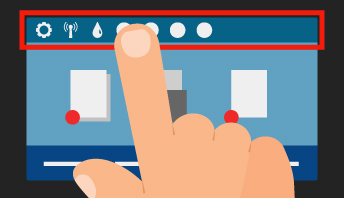
2. menu mới xuất hiện. Nhấp vào Thiết lập ở trên cùng bên trái của menu.
3. Menu cấu hình sẽ mở ra. Cuộn xuống Bảo trì máy in .
4. Nhấp vào Bảo trì Máy in và sau đó nhấp vào Cập nhật Máy in .
5. Chọn tùy chọn Cập nhật Máy in , sau đó chọn Không kiểm tra .
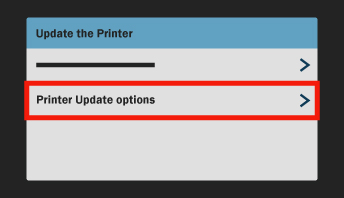
6. Nhấn KHÔNG khi được hỏi nếu bạn muốn bật Cập nhật Máy in.
Quy trình này áp dụng cho các máy in có và không có màn hình. Chỉ có thể cập nhật các máy in không có bảng hiển thị thông qua phần mềm HP Update. Theo mặc định, máy in có bảng hiển thị đã bật Dịch vụ Web, có thể đi kèm với Cập nhật tự động đã được bật trên máy in (thay đổi theo kiểu máy). Để thay đổi các cài đặt cập nhật tự động này trên máy in có đơn vị hiển thị, bạn nên thực hiện các bước sau:
- Mở màn hình Thiết lập (hoặc Cài đặt)
- Chọn Bảo trì Máy in
- Chọn Cập nhật máy in
- Chọn tùy chọn Bật hoặc Tắt (Tắt để tắt)
Lưu ý bạn nên sử dụng tất cả 2 cách trên để tắt nha.
Tìm hiểu cách tắt cập nhật chương trình cơ sở tự động trên máy in HP của bạn. Máy in chúng tôi giới thiệu trong video này là HP OfficeJet Pro 8710 nhưng hướng dẫn của chúng tôi sẽ hoạt động đối với hầu hết các máy in HP. Bạn có câu hỏi về cập nhật chương trình cơ sở? Liên hệ chúng tôi! Điện thoại: Tắt cập nhật có thể ảnh hưởng đến chức năng khác. Vui lòng xem trang hỗ trợ máy in của bạn để biết thêm chi tiết.
Tham Khảo Chất Lượng Mực In
| Mực in Uy Tín – Chất Lượng | Mực in Giá Rẻ Kém Chất Lượng |
|---|---|
| Bản in nét đẹp tương đương hộp mực chính hãng. | Bản in mờ đều, nét chữ không được sắc nét. |
| Không bị mờ đều khi chưa hết mực, đủ số trang in theo tiêu chuẩn hãng | Bị mờ đều, nhanh mờ mặc dù vẫn còn mực. |
| Mực thải ít, không bị lem bản in khi sử dụng | Nhanh hết mực do mực thải ra nhiều. |
| Không làm rơi rớt mực trong quá trình sử dụng | Mực bị rơi rớt hoặc phun ra máy in khi sử dụng. |
| Ít hao mòn linh kiện, tăng tuổi thọ của hộp mực. | Linh kiện hộp mực ( trống, gạt, từ… ) nhanh hao mòn do mực kém |
| Sử dụng được nhiều lần đổ mực hơn, linh kiện bền hơn. | Đổ mực được ít lần và nhanh phải thay linh kiện |
| Ít gây hư hại cho máy in và người sử dụng | Gây ảnh hưởng không tốt tới máy in và sức khỏe người sử dụng |
| Giảm thiểu chi phí sử dụng tối đa. | Tăng chi phí sử dụng do nhanh phải thay linh kiện và sửa chữa. |
Khu Vực Đáp ứng Dịch vụ của chúng tôi
Khi hết mực hãy gọi Dương Tiến Phát : 0962.968.666. Chúng tôi chuyên bơm mực, nạp mực máy in, đổ mực máy in màu và phân phối mực in chính hãng, mực in tương thích.
| Khu Vực Cung Cấp Dịch Vụ | Địa Chỉ | Liên Hệ | Link Trang web |
|---|---|---|---|
| Đổ Mực Khu Vực Quận Hà Đông. | Số 110 Trần Phú Hà Đông, Hà Nội. | 0962.968.666 | Xem Ngay |
| Đổ mực máy in khu vực Mỹ Đình | Số 5 Đường Mỹ Đình, Nam Từ Niêm Hà Nội | 08.66666.115 | Xem Ngay |
| Đổ Mực Khu Vực Nam Từ Liêm | Số 11 Ngách 397/2 Phạm Văn Đồng – Bắc Từ Liêm | 0962.968.666 | Xem Ngay |
| Đổ Mực Khu Vực Quận Cầu Giấy | 135 Trần Đăng Ninh, Dịch Vọng, Cầu Giấy, | 08.66666.115 | Xem Ngay |
| Đổ Mực Khu Vực Quận Thanh Xuân. | 9 Ngõ 477 Nguyễn Trãi, Thanh Xuân, Tp Hà Nội | 0962.968.666 | Xem Ngay |
| Đổ Mực Khu Vực Đống Đa | 3 Đặng Trần Côn, Quốc Tử Giám, Đống Đa | 08.66666.115 | Xem Ngay |
| Đổ Mực Khu Vực Hoàn Kiếm | 5 Trần Bình Trọng, Trần Hưng Đạo, Hoàn Kiếm | 0962.968.666 | Xem Ngay |
| Đổ Mực Khu Vực Quân Tây Hồ | 416 Lạc Long Quân, Nhật Tân, Quận Tây Hồ, | 08.66666.115 | Xem Ngay |
| Đổ Mực Khu Vực Ba Đình | Số 11 Đường Thanh Niên, Quận Ba Đình, | 0962.968.666 | Xem Ngay |
| Bạn Chỉ Cần Nhấc Máy Và Liên Hệ Theo Hottline - 0962.968.666 |